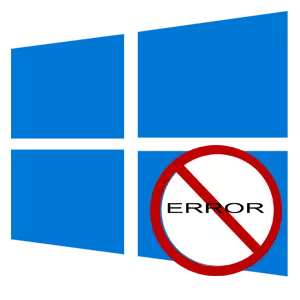
किसी भी अन्य ओएस की तरह, विंडोज 10 धीमा हो जाता है और उपयोगकर्ता काम में त्रुटियों को नोटिस करने के लिए अधिक से अधिक बार हो जाता है। इस मामले में, त्रुटियों की अखंडता और उपलब्धता के लिए सिस्टम की जांच करना आवश्यक है जो काम को गंभीरता से प्रभावित कर सकते हैं।
त्रुटियों के लिए विंडोज 10 की जाँच करें
बेशक, ऐसे कई कार्यक्रम हैं जिनके साथ आप सिस्टम के संचालन को केवल कुछ क्लिक में जांच सकते हैं और इसे अनुकूलित कर सकते हैं। यह काफी सुविधाजनक है, लेकिन आपको ऑपरेटिंग सिस्टम के अंतर्निहित उपकरणों की उपेक्षा नहीं करनी चाहिए, क्योंकि केवल वे गारंटी देते हैं कि विंडोज 10 को त्रुटि सुधार और सिस्टम अनुकूलन के दौरान और भी नुकसान नहीं लगाया जाएगा।विधि 1: ग्लारू उपयोगिताएं
ग्लारू यूटिलिटीज एक संपूर्ण सॉफ्टवेयर पैकेज है जिसमें क्षतिग्रस्त सिस्टम फ़ाइलों को अनुकूलित और पुनर्स्थापित करने के लिए अपनी संरचना में मॉड्यूल हैं। एक सुविधाजनक रूसी भाषा इंटरफ़ेस इस कार्यक्रम को एक अनिवार्य उपयोगकर्ता सहायक बनाता है। यह ध्यान देने योग्य है कि ग्लारू उपयोगिताएं एक भुगतान समाधान है, लेकिन हर कोई उत्पाद के परीक्षण संस्करण को आजमा सकता है।
- आधिकारिक साइट से टूल डाउनलोड करें और इसे चलाएं।
- मॉड्यूल टैब पर क्लिक करें और अधिक संक्षिप्त दृश्य मोड का चयन करें (जैसा कि आंकड़े में संकेत दिया गया है)।
- "सिस्टम फ़ाइल रिकवरी" आइटम दबाएं।
- इसके अलावा "मॉड्यूल" टैब पर, आप रजिस्ट्री को अतिरिक्त रूप से साफ और पुनर्स्थापित कर सकते हैं, जो सिस्टम सही ऑपरेशन के लिए भी बहुत महत्वपूर्ण है।
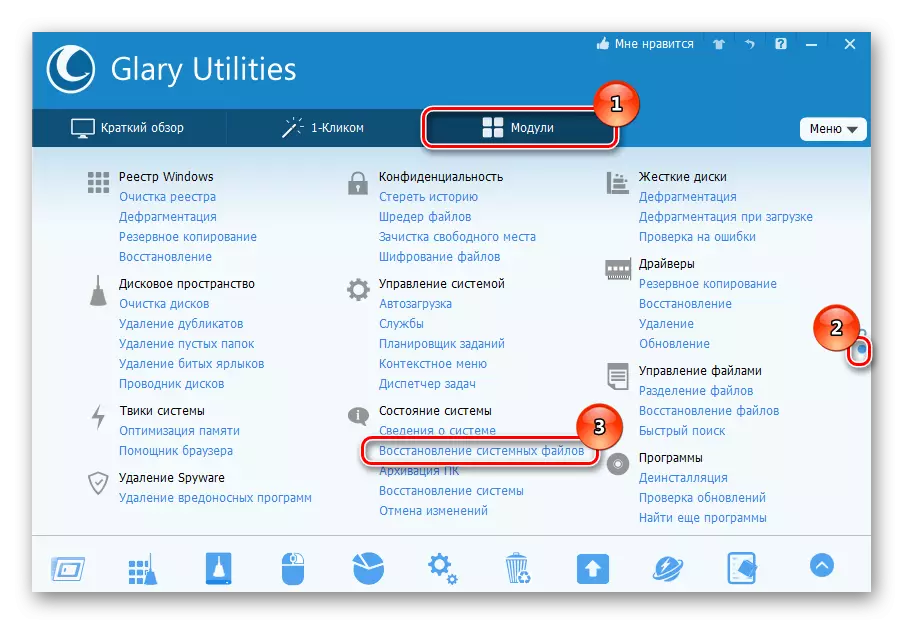
लेकिन यह ध्यान देने योग्य है कि वर्णित प्रोग्राम की टूलकिट, अन्य समान उत्पादों की तरह, नीचे वर्णित मानक विंडोव 10 ओएस फ़ंक्शन का उपयोग करता है। इसके आधार पर, हम निष्कर्ष निकाल सकते हैं - सॉफ्टवेयर की खरीद के लिए भुगतान क्यों करें, यदि पहले से तैयार किए गए मुफ्त उपकरण हैं।
विधि 2: सिस्टम फ़ाइल चेक टूल (एसएफसी)
एसएफसी या सिस्टम फाइल चेकर माइक्रोसॉफ्ट द्वारा दूषित सिस्टम फाइलों और उनकी और रिकवरी का पता लगाने के लिए विकसित एक सेवा कार्यक्रम है। यह ओएस के काम को स्थापित करने के लिए एक विश्वसनीय और सिद्ध तरीका है। इस बात पर विचार करें कि यह उपकरण कैसे काम करता है।
- स्टार्ट मेनू पर राइट क्लिक करें और सीएमडी व्यवस्थापक प्रवेश के साथ चलाएं।
- एसएफसी / स्कैनो कमांड टाइप करें और "एंटर" बटन दबाएं।
- निदान की प्रक्रिया के लिए प्रतीक्षा करें। अपने काम के दौरान, कार्यक्रम "अधिसूचना केंद्र" के माध्यम से समस्या को हल करने के लिए पहचान की गई त्रुटियों और तरीकों की रिपोर्ट करता है। इसके अलावा, पहचान की गई समस्याओं पर एक विस्तृत रिपोर्ट cbs.log फ़ाइल में मिल सकती है।
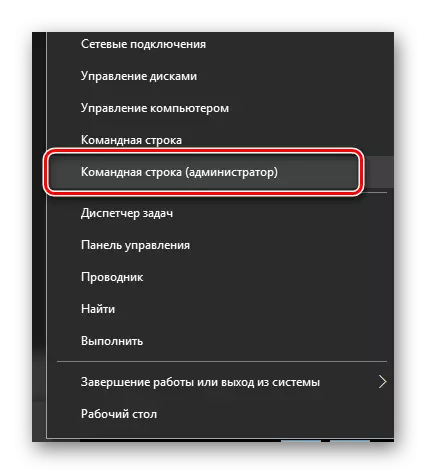
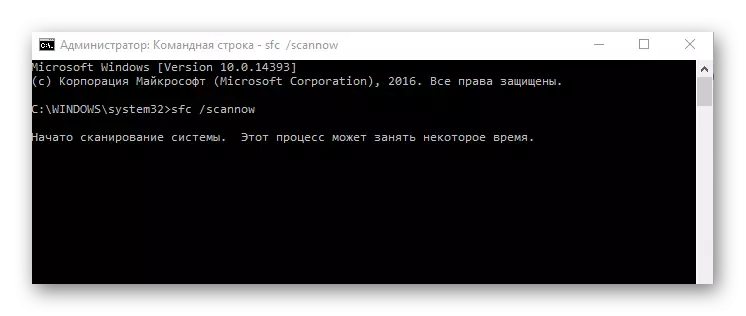
विधि 3: सिस्टम फ़ाइल परीक्षक उपयोगिता (DISM)
पिछले टूल के विपरीत, डिस्प्ले उपयोगिता या परिनियोजन छवि और सर्विसिंग प्रबंधन आपको सबसे जटिल समस्याओं का पता लगाने और सही करने की अनुमति देता है जिन्हें एसएफसी द्वारा समाप्त नहीं किया जा सकता है। यह उपयोगिता ओएस के पैकेज और घटकों को हटा देती है, सेट करती है और समायोजित करती है, अपने प्रदर्शन को नवीनीकृत करती है। दूसरे शब्दों में, यह एक अधिक जटिल सॉफ्टवेयर पैकेज है, जिसका उपयोग उन मामलों में होता है जहां एसएफसी को फाइलों की अखंडता के साथ समस्या नहीं मिलती है, और उपयोगकर्ता विपरीत में आत्मविश्वास रखते हैं। "DIGHT" के साथ काम करने की प्रक्रिया निम्नानुसार है।
- इसके अलावा, पिछले मामले के रूप में, आपको सीएमडी चलाने की जरूरत है।
- स्ट्रिंग में दर्ज करें:
DIGHT / ऑनलाइन / सफाई-छवि / पुनर्स्थापना हेल्थ
जहां पैरामीटर "ऑनलाइन" का मतलब परीक्षण लक्ष्य के लिए ऑपरेटिंग सिस्टम को असाइन करना, "क्लीनअप-छवि / पुनर्स्थापित हेल्थ" - सिस्टम की जांच करें और क्षति को पुनर्स्थापित करें।
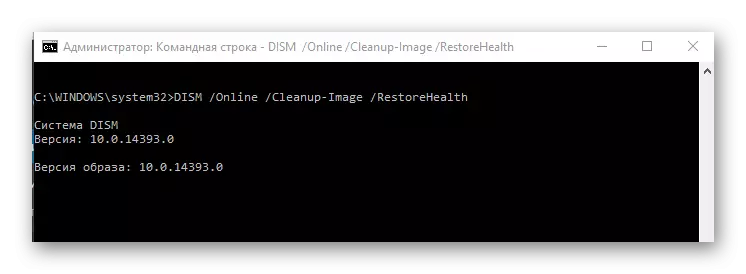
यदि उपयोगकर्ता त्रुटि लॉग के लिए अपनी फ़ाइल नहीं बनाता है, तो डिफ़ॉल्ट त्रुटियां disp.log में लिखी गई हैं।
यह ध्यान देने योग्य है कि प्रक्रिया में कुछ समय लगता है, इसलिए, खिड़की को बंद करना आवश्यक नहीं है यदि आप देखते हैं कि सबकुछ एक ही स्थान पर "कमांड लाइन" में है।
त्रुटियों पर विंडोज 10 की जांच करना और फाइलों की और रिकवरी, इससे कोई फर्क नहीं पड़ता कि यह पहली नज़र में कितना मुश्किल प्रतीत होता है, मामूली कार्य प्रत्येक उपयोगकर्ता के लिए इसे हल करना है। इसलिए, नियमित रूप से अपने सिस्टम की जांच करें, और यह आपको लंबे समय तक सेवा देगा।
